Snoei je FeatureManager Design Tree bij
Netjes gestructureerd werken is natuurlijk de wens van elke SOLIDWORKS-gebruiker.
Bij grote samenstellingen kan het soms wat lastig zijn om een overzicht te bewaren. Je kunt soms door de bomen het bos niet meer zien. Als je kijkt naar de FeatureManager Design Tree dan zie je veel te veel informatie. Heb je echt al deze informatie nodig?
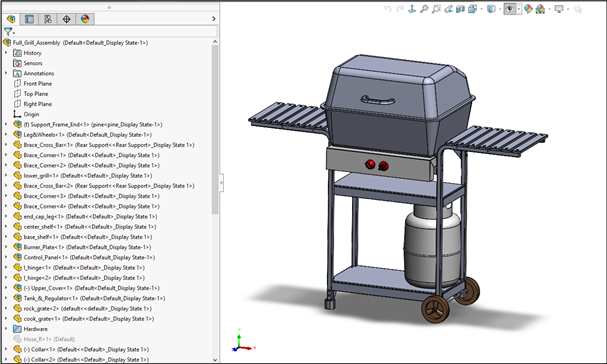
Door met de rechtermuisknop op de hoofdsamenstelling (in de FeatureManager Design Tree) te klikken wordt een hele lijst met opties weergeven waaronder ‘Tree Display.’ Deze opties zien er anders uit in verschillende versies van SOLIDWORKS. We beginnen met SOLIDWORKS 2022, daarna volgt 2021 en eerder.
Pas je feature tree aan in SOLIDWORKS 2022
Werk je al in SOLIDWORKS 2022 dan is de weergave als volgt:
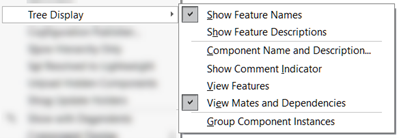
Onder de optie ‘Component Name and Descriptions’ kan je de juiste samenstelling kiezen.
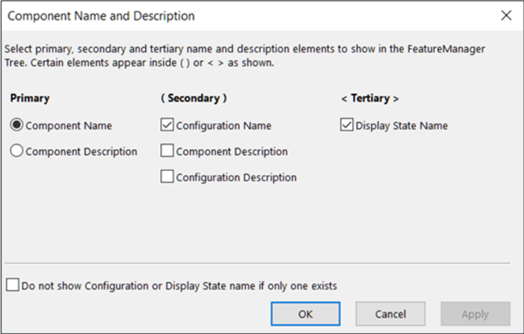
Sla op als assembly template
Wil je deze opzet ook in andere assemblies zien? Sla dan de assembly template op. Waar staan deze? Ga naar ‘Default templates’ onder de system options en bekijk het assembly pad. Open vervolgens de assembly.dot file in SOLIDWOKS. Kies de juiste Tree Display en sla de assembly.dot file weer op. Elke nieuwe assembly bevat nu de nieuwe weergave.
Pas je feature tree aan in SOLIDWORKS 2021 of ouder
Werk je nog in SOLIDWORKS 2021 of ouder dan is dit het overzicht aan opties.
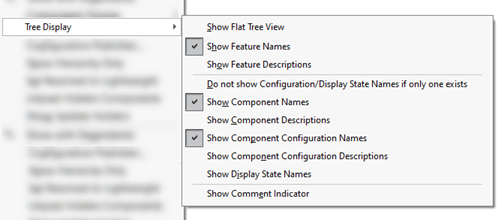
Zet de optie uit: Do not Show Configuration/Display State Names if only one exist. In elk part of assembly zit standard één configuratie namelijk de ‘default’ en één display state namelijk ‘Display State’. Is het overigens überhaupt nodig om de Display States in de FeatureManager Design Tree weer te geven? De vraag stellen is ‘m beantwoorden!
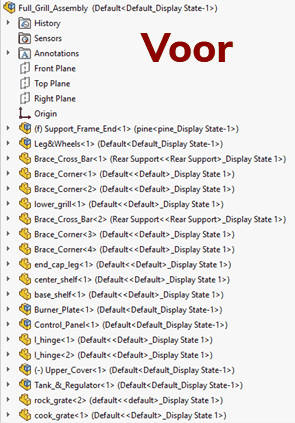
Voeg een property naar keuze toe in de Design Tree
In bovenstaand voorbeeld zie je dat alle files de beschijving hebben van het onderdeel. Vaak worden nummers gebruikt als file namen. Dit is gemakkelijker te beheren, maar onderdelen zijn dan lastiger te herkennen in de FeatureManager Design Tree. Hoe kan je dit oplossen?
Als je kiest bij Tree Display voor ‘Show Component Description’ dan heb je de mogelijkheid om een uitgekozen property achter de file naam te zetten.
Welke property bepaal je onder de System options>Gene
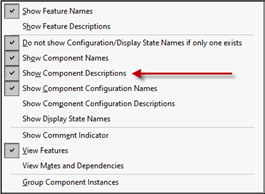 al. Let op! Dit moet je op elk station zo instellen want het is een systeem setting en geen document (template) setting.
al. Let op! Dit moet je op elk station zo instellen want het is een systeem setting en geen document (template) setting.
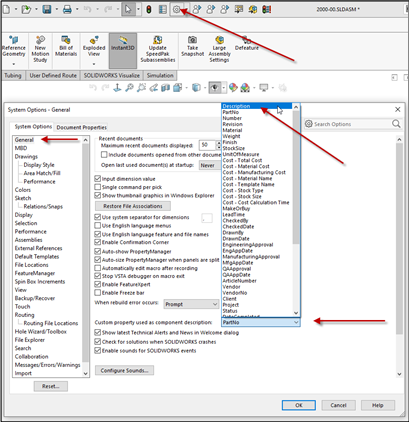
Resultaat:
Wil je nooit onze blogs missen?
/Jeroen-Spee-240px.jpg?width=80&height=80&name=Jeroen-Spee-240px.jpg)
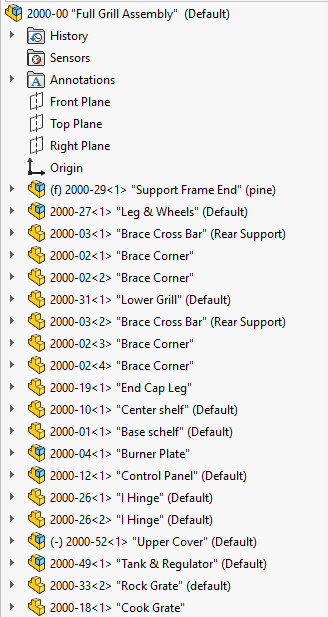
/Jeroen-Spee-240px.jpg)
-1.png?width=300&height=225&name=whitepaper%20-%20virtual%20twins%20(1)-1.png)


